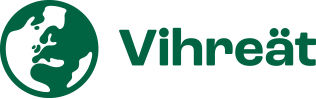Seuraa näitä ohjeita poistaaksesi käyttäjän helposti ja turvallisesti:
1. Avaa käyttäjälista
- Kirjaudu WordPressin hallintapaneeliin.
- Siirry vasemman reunan valikosta kohtaan ”Käyttäjät”.
- Näet listauksen kaikista sivustosi käyttäjistä.
2. Valitse poistettava käyttäjä
- Vie hiiren kursori sen käyttäjän nimen päälle, jonka haluat poistaa.
- Klikkaa esiin tulevaa punaista ”Poista” -painiketta.
3. Käsittele käyttäjän julkaistu sisältö
Jos poistettavalla käyttäjällä on julkaistua sisältöä (esim. artikkeleita tai sivuja), WordPress kysyy, mitä sisällölle tehdään. Sinulla on kaksi vaihtoehtoa:
✅ Siirtää sisällön toiselle käyttäjälle: Valitse pudotusvalikosta uusi omistaja, jolle kaikki käyttäjän sisällöt siirretään.
❌ Poistaa sisällön pysyvästi: Jos et halua säilyttää käyttäjän julkaisemia sisältöjä, valitse tämä vaihtoehto.
4. Varmista päätös ja poista käyttäjä
- Tarkista, että olet poistamassa oikean käyttäjän.
- Huomioi, että käyttäjää ei voi palauttaa ilman varmuuskopiota.
- Klikkaa lopuksi ”Vahvista poistaminen”.
Alla ohjevideo:
Sisällön siirtäminen toiselle käyttäjälle
1. Avaa käyttäjälista
- Kirjaudu WordPressin hallintapaneeliin.
- Siirry vasemman valikon kohtaan ”Käyttäjät”.
- Etsi käyttäjä, jonka haluat poistaa.
2. Aloita käyttäjän poistaminen
- Vie hiiren kursori poistettavan käyttäjän nimen päälle.
- Klikkaa punaista ”Poista” -painiketta.
3. Siirrä sisältö toiselle käyttäjälle
Jos käyttäjällä on julkaistuja artikkeleita tai sivuja, WordPress kysyy, mitä sisällölle tehdään. Toimi näin:
✅ Valitse vaihtoehto ”Siirrä kaikki sisältö käyttäjälle:”.
✅ Valitse avattavasta valikosta uusi käyttäjä, jolle haluat siirtää sisällöt.
4. Vahvista poistaminen
- Tarkista, että olet valinnut oikean käyttäjän ja sisällön uuden omistajan.
- Klikkaa ”Vahvista poistaminen”.
5. Valmista!
Poistettu käyttäjä ei voi enää kirjautua sivustolle, mutta hänen luomansa sisältö on säilytetty ja siirretty uudelle käyttäjälle.
Alla ohjevideo: